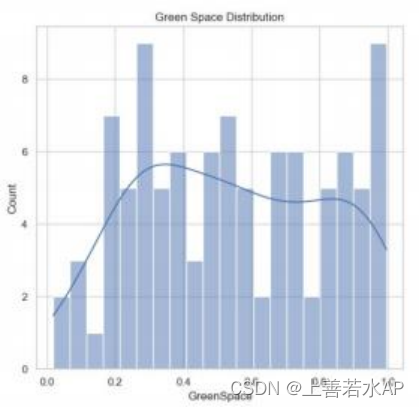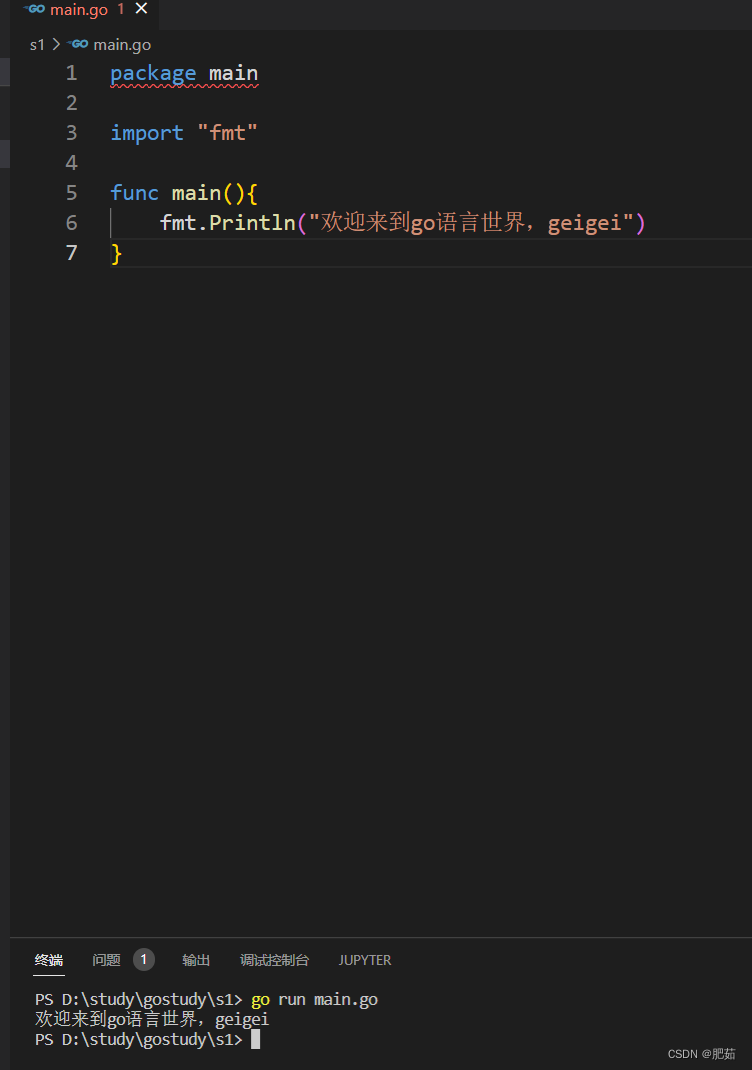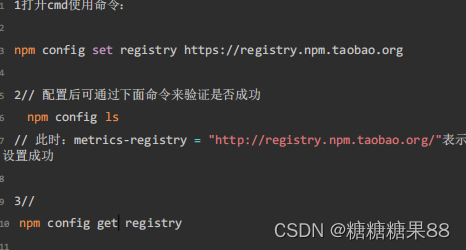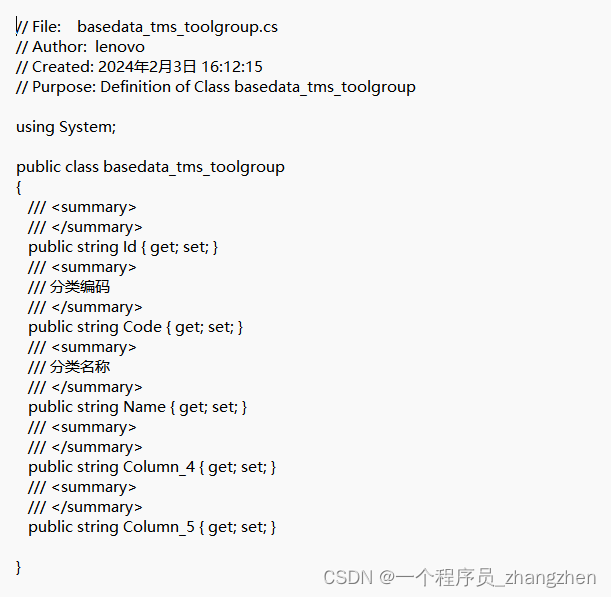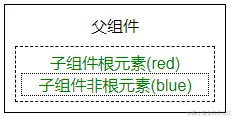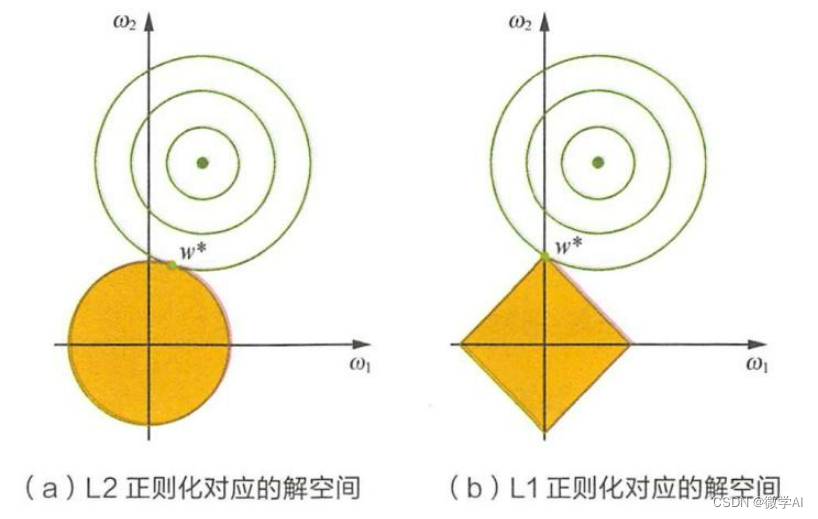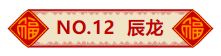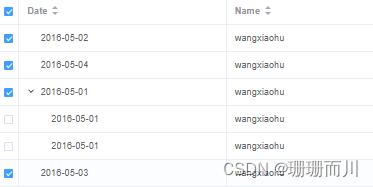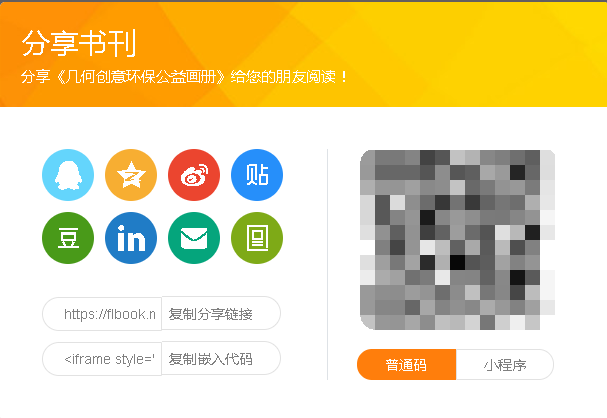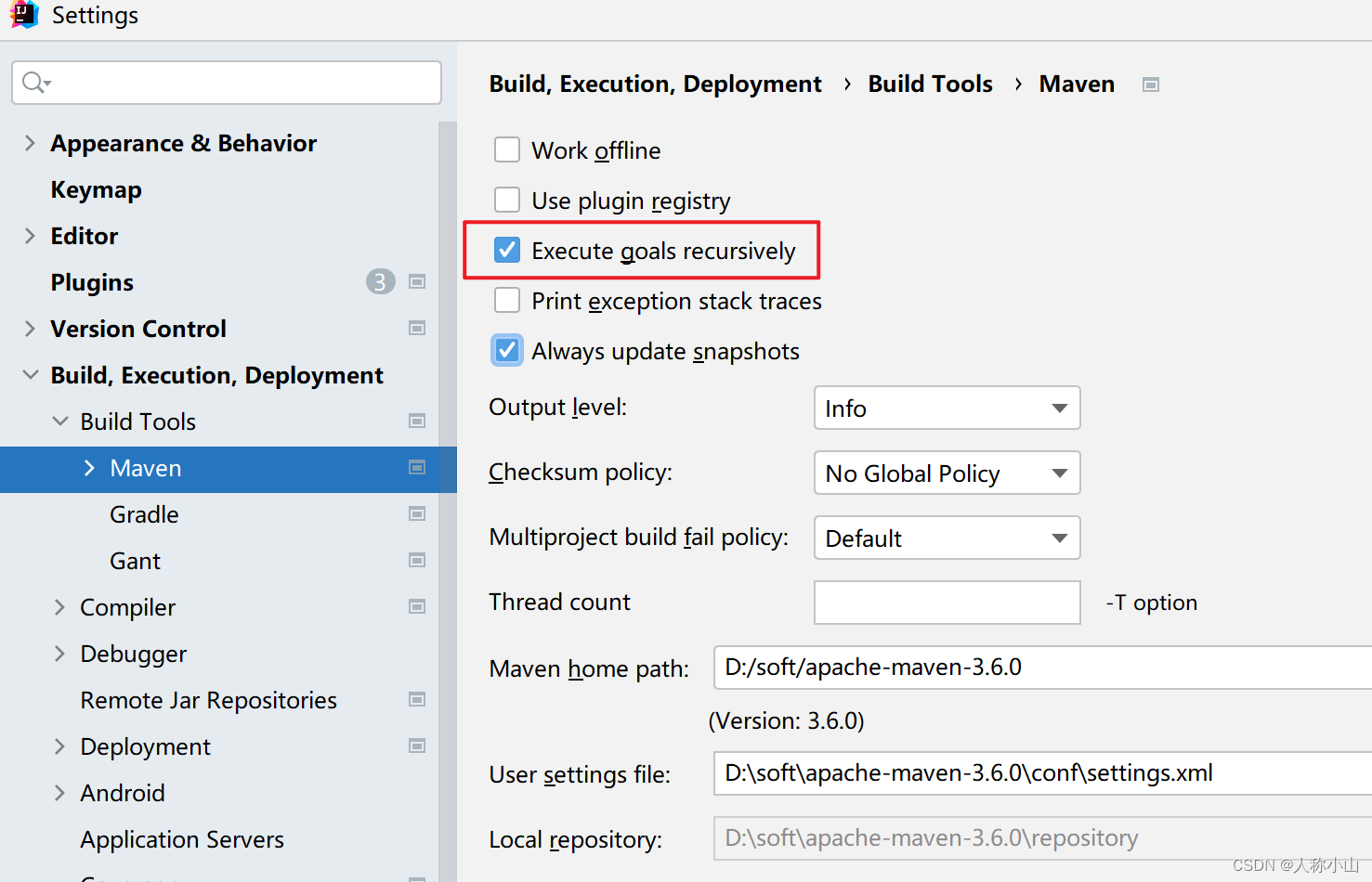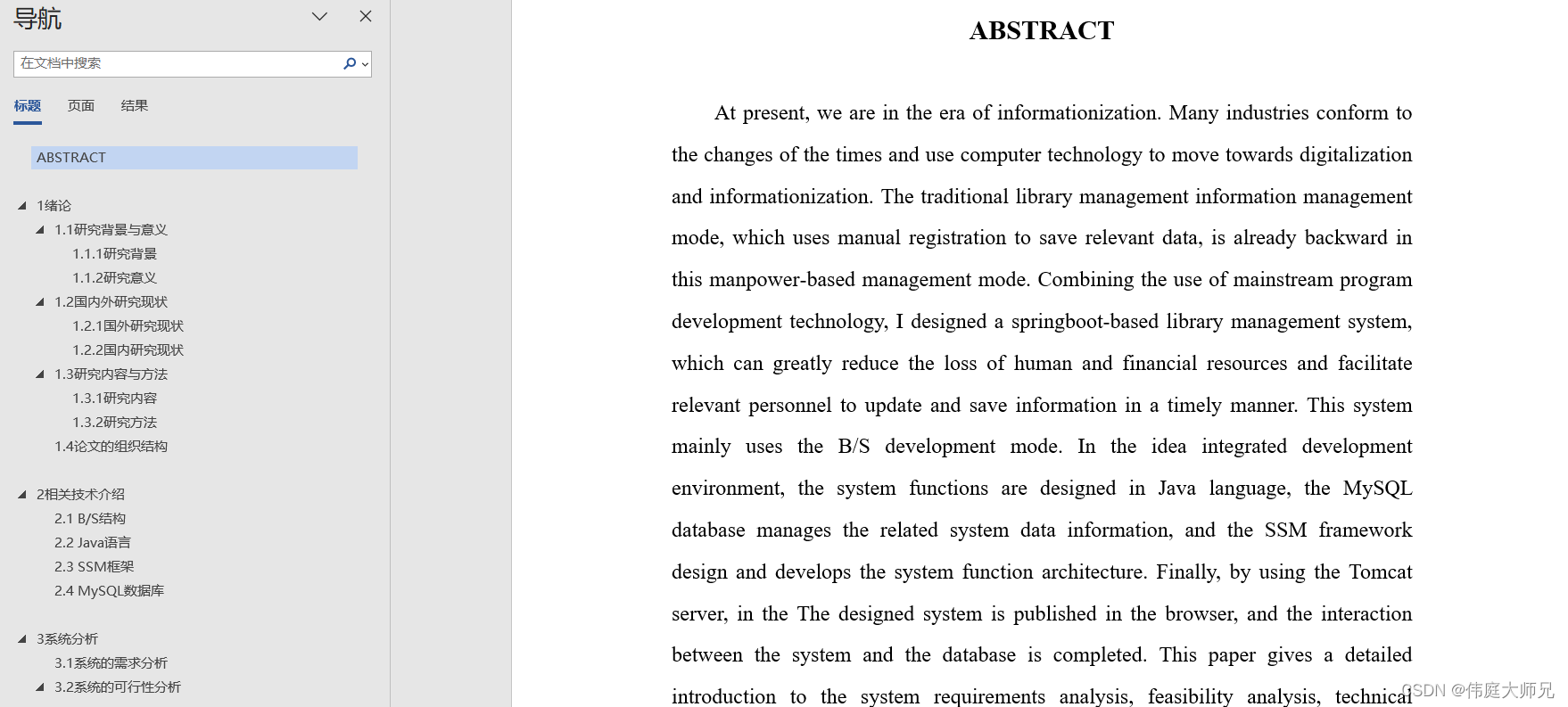unity不同版本的升级URP的方式不一样,但是大体流程是相似的
首先是加载URP包
Windows -> package manager,在unity registry中找到Universal RP
2023版本: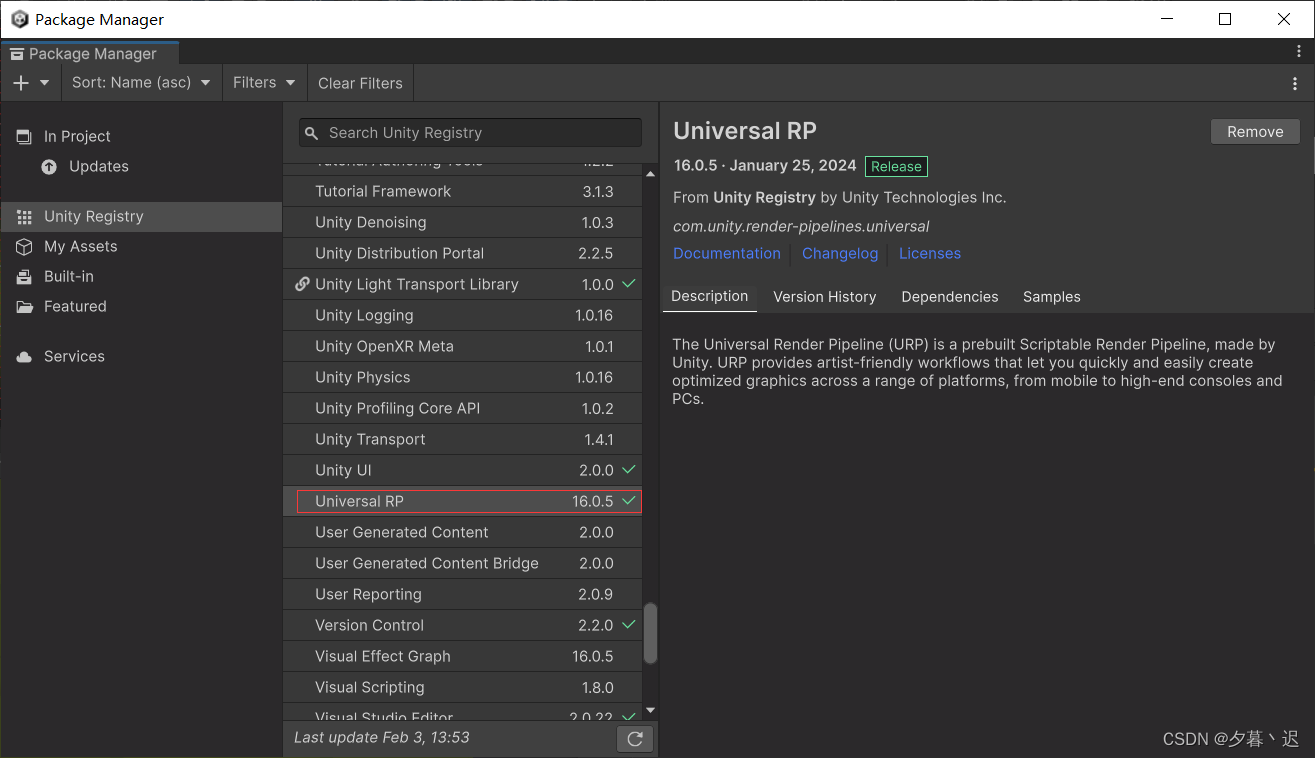
更早的版本:
创建URP资源和渲染器
有些版本在加载时会自动创建,如果没有或者2D3D版本不符合需求的话在资源栏中右键点选Create -> Rendering -> URP Asset创建URP资源,2023版本中可以自动创建渲染器,2DRenderer是2D的,Universal Renderer是3D的。
如果是早期的版本不会自动创建或者想手动创建,选择下面的URP 2D Renderer (2D)和 URP Universal Renderer(3D)

早期版本选择Pipeline Asset,渲染器选择Forward Renderer(前向渲染器)
随后在创建的URP资源文件中将Renderer即渲染器拖动到资源文件中的RendererList中

设置渲染器
在Edit -> Project Settings中选择Graphics,指定SRP为刚才新建的URP Assets。注意是拖拽URP Assets,不是拖拽Renderer,也可以点击空格右边的圆圈来制定目标

升级材质
对于unity2023版本请使用Windows -> Rendering -> Render Pipeline Converter
打开窗口后,可以在左上角选择,从Built-in转换到URP(3D)或URP 2D,也可以在这个窗口升级旧的URP资源。勾选需要升级的资源后,就能通过点击右下角的Convert和Initialize进行一键转化。


对于早期版本,可以使用Edit -> Render Pipeline -> Universal Render Pipeline -> Upgrade Project Materials to UniversalRP Materials将材质转化为URP材质(注意备份!)如果只需要部分转化选第二项Selected,如果是2D项目,使用第三项2D Renderer

延伸设置
除了常规的URP 2D Renderer和 URP Universal Renderer之外,还有其他的渲染器可以选择
URP Renderer Feature可让我们向URP Renderer添加额外的渲染通道,支持我们进行Asset资产配置来重写从而可以自定义渲染的顺序、渲染的对象、材质等等。
URP系列教程 | 手把手教你如何用Renderer Feature - 知乎 (zhihu.com)
URP Global Settings Assets全局设置,它可以被配置在Project Settings 窗口的 Graphics 选项卡中 URP Global Settings 部分。其中Light Layer Names (3D)可以定义光源层的名称。光源层仅适用于 3D 渲染器。Shader Stripping部分中的复选框定义在构建播放器时 Unity 会剥离哪些着色器变体。在2023版本中还新增了后期处理的相关内容
URP Post-process Data后处理数据
URP XR System Data用于AR/VR使用的数据配置
unity关于URP的设置时常更新,所以最好以官方英文文档作为主要参考